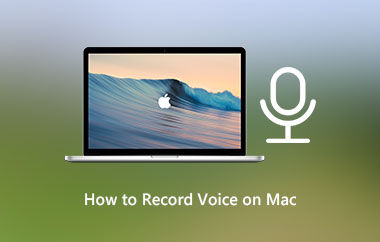AIFF-lydfiler har en tilsynelatende høy lydkvalitet. Det er et slags lydformat som krever betydelig plass fra enheten din siden den inneholder ukomprimert lydinnhold uten tap. Når dette er sagt, er redigering ved å kutte eller dele AIFF-filer uunnværlig for at du skal beholde dem lenger. Men å ha utmerket lydkvalitet vil også bety å endre dem nøye fordi mange har prøvd å endre filer med dette formatet og ikke klart å opprettholde kvaliteten. Heldigvis har vi de beste AIFF-redaktører du kan stole på her. Disse redaktørene er pålitelige når det gjelder redigering av AIFF-filer og opprettholder kvaliteten effektivt. Så for å redusere ventetiden, la oss gå videre til listen nedenfor.
| AAC Editor | Plattform | Tillatelse | Intuitivt grensesnitt | Andre støttede lydformater |
|---|---|---|---|---|
| AVAide Video Converter | Windows og Mac | Gratis; 1 måned – $18; Levetid – $36. | Ja. | MP3, AC3, ALAC, AMR, MP2, APE, DTS, AIFF, FLAC, OGG, M4A, WAV, WMA og mer. |
| WavePad | Windows og Mac. | Gratis prøveperiode, $49.99 og $29.99. | Ja. | OGG, FLAC, WAV, MP3. |
| Oceanaudio | Windows, Mac og Linux. | Pris ved forespørsel. | Ja. | FLAC, MP3, WAV, OGG. |
| Audio Editor – Musikkmikser | Android og iOS. | Gratis | Ja. | M4A, MP3, CARF, M4R, WMA, AAC, FLAC. |
| Garasjeband | iOS | Gratisversjon, $199.99 for premium. | Ikke egentlig. | CAF, WAV, AAC, MP3. |
Del 1. Topp 5 tapsfrie redaktører av AIFF-filer [datamaskin og mobilplattformer]
Topp 1. AVAide Video Converter
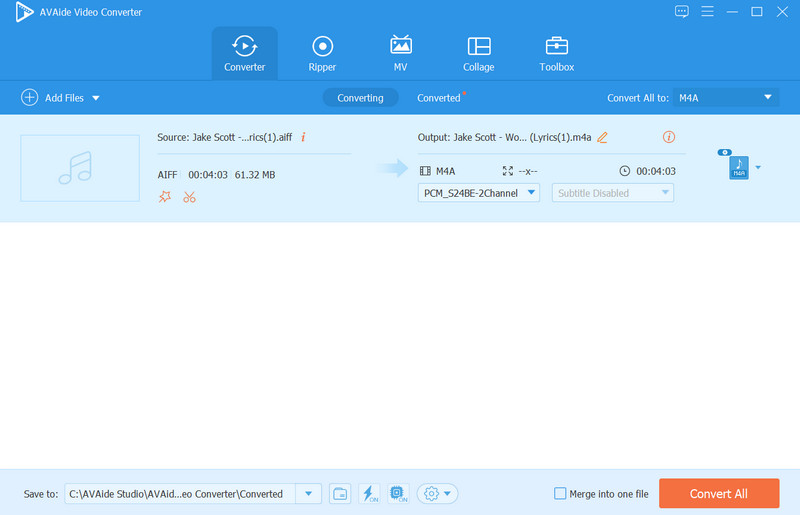
AVAide Video Converter er en av de ledende filkonvertererne i dag. Å se på navnet vil ikke plage deg fordi denne programvaren ikke bare er for å konvertere lyd- og videofiler, men også en ekspert på å endre lydfiler. Faktisk blir mange brukere glad i dens robuste og utmerkede funksjoner, for de overgår konsekvent brukernes standarder og forventninger. Videre kan du øke redigeringsferdighetene dine ettersom det er årets beste AIFF-metadataredaktør. På samme måte lar AVAide Video Converter brukere kutte, dele, forbedre, trimme og slå sammen AIFF-filer. Dessuten sparer det tid på å redigere og konvertere flere filer samtidig, siden det kan fungere på batchfiler.
Fordeler
Den fungerer bra på så mange måter.
Et kraftig verktøy for å transformere filer på forskjellige måter.
Den kommer med ulike alternativer for redigeringsverktøy.
Den har et intuitivt grensesnitt med en lett aura.
Den kommer med en maskinvareakselerasjonsfunksjon.
Den lar brukere bruke den gratis.
Med mindre enn 400 forskjellige formater å redigere.
Det er en fleksibel AIFF-editor for Mac- og Windows-plattformer.
Ulemper
Den har flere videoredigeringsfunksjoner enn lydredigering.
For en mye bedre opplevelse må du kjøpe en lisens.
Topp 2. WavePad
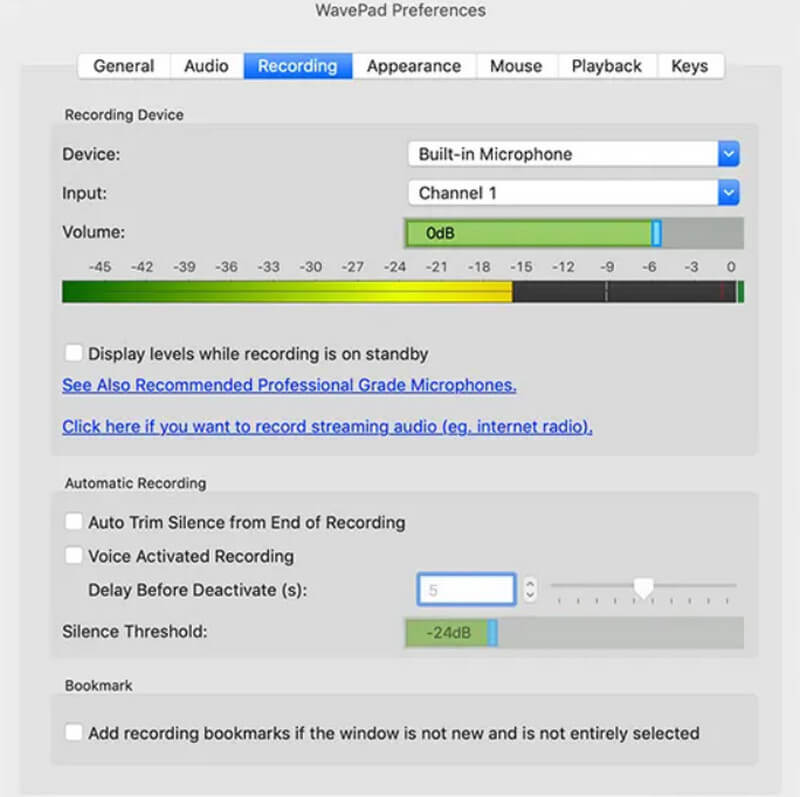
Neste på listen vår er en annen programvare du kan stole på på Windows- og Mac-enhetene dine, WavePad. Denne Wavepad lar brukere redigere AIFF-lydfiler og ta opp lyd for å lage nye filer. I tillegg kommer den med et intuitivt grensesnitt, der dere alle kan gjøre magien i å endre AIFF-filer. Bortsett fra det, lar Wavepad også brukere redusere støy, konvertere, forsterke, normalisere, utjevne og reversere lydfilene sine.
Fordeler
Du kan bruke denne AIFF-editoren på Mac gratis.
Denne programvaren er infundert med avanserte redigeringsverktøy.
Det fungerer for å ta opp lyd fra datamaskinen.
Den lar deg legge til effekter til AIFF-filene dine
Den lar deg laste batch AIIF-filer.
Ulemper
Opptaket krever at du installerer utvidelser.
Det kan se utdatert ut når du bruker det for første gang.
Topp 3. Ocenaudio
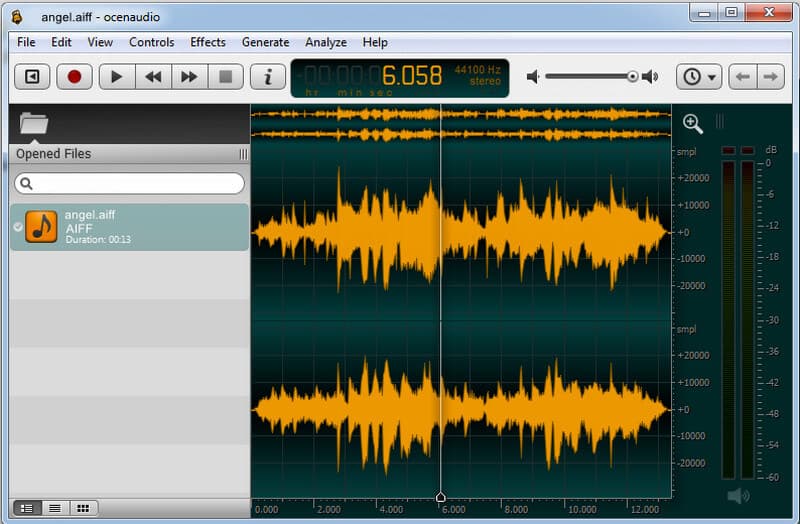
Ocenaudio er sannsynligvis et av de mest fantastiske lydredigeringsverktøyene i dag. Den er en gang tilgjengelig på nesten alle datamaskinplattformer som Linux, Windows og Mac. Videre, intuitivt sett, har Ocenaudio et allsidig og lettfattelig grensesnitt der alle funksjonene ligger. Brukere kan endre sine batch-AIFF-filer, fjerne lydekkoene, slå sammen, trimme, utjevne og legge til fade-in-fade-out-effekter på samme side.
Fordeler
Det er en gratis AIFF-editor på Windows, Mac og Linux.
Den har et veldig intuitivt grensesnitt.
Den gjør det mulig å ta opp og laste ned opptak.
Den kan slå sammen og komprimere flere spor.
Ulemper
Det er best bare for mono eller enkle stereospor.
Det endrer de direkte filene fra datamaskinen din.
Den krasjer av og til, først og fremst når den brukes til mange filer.
Topp 4. Audio Editor - Music Mixer
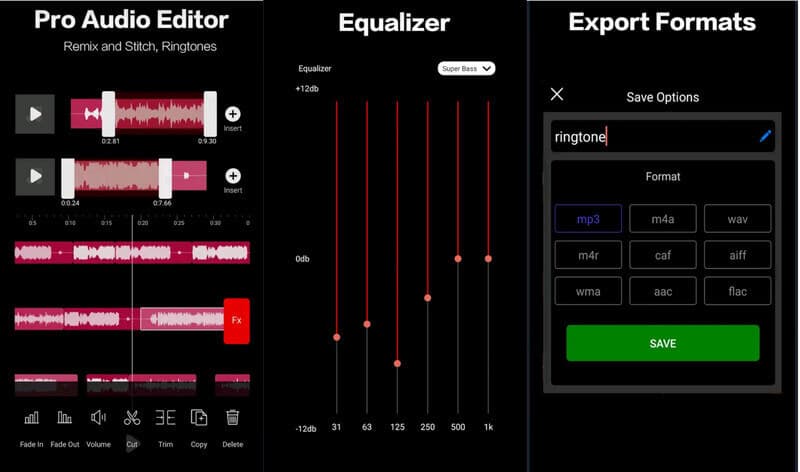
Som navnet antyder, denne lydredigereren - Musikkmikser er en musikkredaktør og mikser i ett. En lydmikser som lar deg velge og lage musikkjammen din. En editor lar deg utjevne, kutte, slå sammen og trimme lydfilene dine, inkludert AIFF.
Fordeler
Det er en gratis AIFF-editor for Android.
Lett å bruke.
Fleksibel.
Multifunksjonell.
Ulemper
Det begrenser seg til å slå sammen tre musikkfiler.
Annonser er over hele appen.
Blandefunksjonen er betalt.
Topp 5. GarageBand
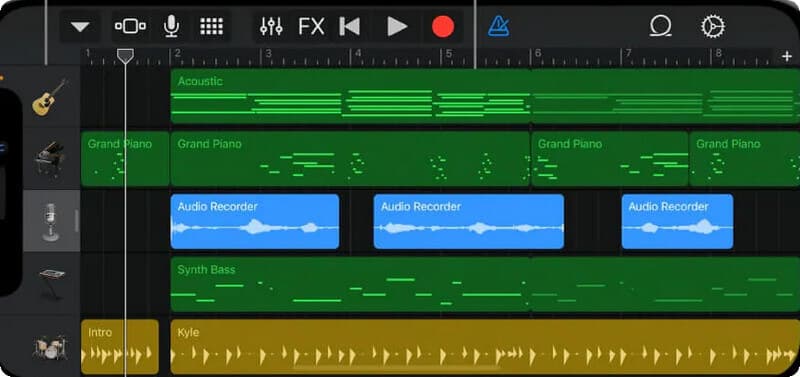
Neste på listen er denne appen for iOS kalt GarageBand. Det er en lydredigeringsapp som fungerer godt med AIFF-filer. Videre lar den deg lage eller ta opp prøvelyd med de grunnleggende musikkinstrumentene den tilbyr. Bortsett fra det lar den deg trimme og redigere musikken din i AIFF-filer og slå den sammen.
Fordeler
Den lar deg dra flere spor for å synkronisere redigering.
Den har en gratisversjon.
Den lar deg lage din egen musikk.
Den kommer med innebygd gitar- og pianotimer.
Ulemper
Det anbefales for erfarne brukere.
Det produserer store filutganger.
Den mangler forhåndsinnstillinger og effekter.
Den er kun tilgjengelig på iOS.
Del 2. Raske trinn for hvordan du kan redigere AIFF-filer jevnt
- Rediger AIFF-filene dine som en proff veldig jevnt og effektivt.
- Konverter AIFF til mer enn 300 formater du foretrekker.
- Slå sammen og legg til segmenter til AIFF-musikktypene dine effektivt.
- Tilpass taggen til AIFF-filene dine fritt.
- Har akselerert AIFF-redigering for macOS og Windows!
Trinn 1Åpne det kraftige redigeringsprogrammet på datamaskinen din, og gjør deg klar til å importere AIFF-filene dine via dra og slipp-metoden. Alternativt kan du klikke på Plus ikonet i midten av grensesnittet for en enkelt import eller Legg til filer for flere importer av filer.
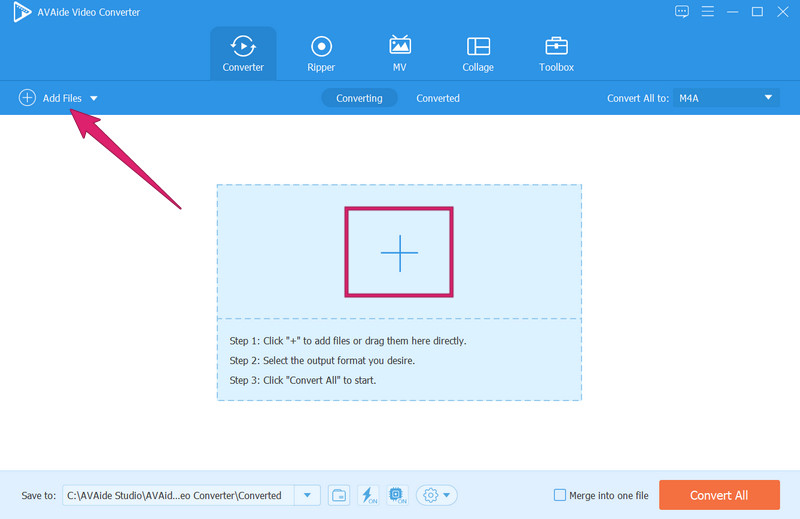
Steg 2Når du har AIFF-filene i grensesnittet, vil du se ulike ikoner der du kan redigere filene. Men først, sørg for at du har samme utdataformat og at du kan sjekke på Konverter alle til utvalg. Nå, hvis du vil redigere filenes innhold, klikker du på Saks ikonet og Stjerne ikon for volum og sporendring.
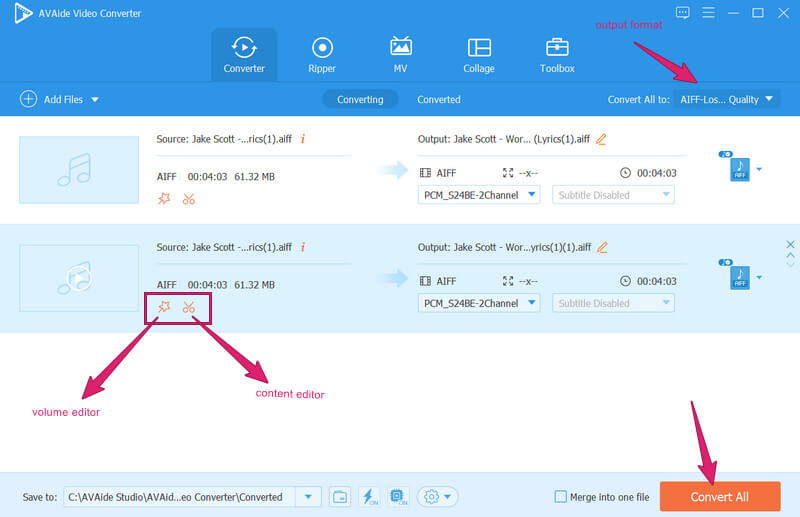
Trinn 3Etter det kan du allerede trykke på Konverter alle-knappen for å bruke endringene.


![]() AVAide Video Converter
AVAide Video Converter
Den mest omfattende mediekonverteren for å konvertere video og lyd og DVD uten tap av kvalitet.
Del 3. Vanlige spørsmål om AIFF-filer og -redigerere
Er AIF det samme som AIFF?
Ja. De er bare forskjellige på hvordan de lagres på enheter som utvidelser.
Hvilke programmer støtter AIFF filer?
Programmer eller verktøy som VLC, iTunes og Quicktime støtter AIFF-avspilling.
Kan jeg konvertere AIFF-filer til MP3?
Ja. Konvertering av AIFF til MP3-filer er mulig. Denne konverteringsprosessen vil imidlertid bare være effektiv hvis du bruker en utmerket filkonvertering som f.eks AVAide Video Converter.
Der har du det, våre beste utvalg av AIFF-redigerere for datamaskinen og mobile enheter. Du kan nå redigere mens du opprettholder kvaliteten på AIFF-filene dine.
Den mest omfattende mediekonverteren for å konvertere video og lyd og DVD uten tap av kvalitet.






 Sikker nedlasting
Sikker nedlasting